Android canvas drawBitmap方法详解及实例 之前自己在自定义view,用到canvas.drawBitmap(Bitmap, SrcRect,
Android canvas drawBitmap方法详解及实例
之前自己在自定义view,用到canvas.drawBitmap(Bitmap, SrcRect, DesRect, Paint)的时候,对其中的第2和3个参数的含义含糊不清。看源码函数也没理解,然后看了一些其他的博客加上自己的理解,整理如下。首先,我们看一张图片,今天就要绘制这张图片。

然后将图片用红色的线条分成4个部分,如下:

我们自定义一个View,代码如下:
public class PoterDuffLoadingView extends View {
private Resources mResources;
private Paint mBitPaint;
private Bitmap mBitmap;
private int mTotalWidth, mTotalHeight;
private Bitmap girlBitmap;
private int girlBitWidth , girlBitHeight;
private Rect girlSrcRect , girlDesRect;
public PoterDuffLoadingView(Context context) {
super(context);
mResources = getResources();
initBitmap();
}
private void initBitmap() {
//美女图片的宽和高
girlBitmap = ((BitmapDrawable)mResources.getDrawable(R.drawable.a1)).getBitmap();
girlBitWidth = girlBitmap.getWidth();
girlBitHeight = girlBitmap.getHeight();
}
@Override
protected void onDraw(Canvas canvas) {
super.onDraw(canvas);
canvas.drawBitmap(girlBitmap, girlSrcRect, girlDesRect, null);
}
@Override
protected void onMeasure(int widthMeasureSpec, int heightMeasureSpec) {
super.onMeasure(widthMeasureSpec, heightMeasureSpec);
}
@Override
protected void onSizeChanged(int w, int h, int oldw, int oldh) {
Log.d("xxxxxx", "onSizeChanged , w = "+w+" , h = "+h+" , mBitWidth = "+mBitWidth+" , mBitHeight = "+mBitHeight);
super.onSizeChanged(w, h, oldw, oldh);
mTotalWidth = w;
mTotalHeight = h;
girlSrcRect = new Rect(0, 0, girlBitWidth, girlBitHeight);
girlDesRect = new Rect(0, 0, girlBitWidth, girlBitHeight);
}
}其中:
girlSrcRect = new Rect(0, 0, girlBitWidth, girlBitHeight); 表示要画的图就是整个图片的大小。我觉得girlSrcRect 就是指画图的大小范围。
girlDesRect :就是所画的图在View上的位置。表是距离左边和上边为0,右边(girlBitWidth - 0)就为图片的宽度,下边(girlBitHeight - 0)为图片的高度。
效果图如下 :
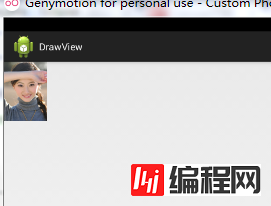
当我们想移动图片的位置,代码如下:
girlDesRect = new Rect(20, 50, 20+girlBitWidth, 50+girlBitHeight);表示图片的左边所在的位置为20个像素,图片的顶部在View上的位置为50个像素。图片右边在view上的位置为(20+girlBitWidth )即距离图片的左边的距离是:[(20+girlBitWidth )- 20]。底部一样的道理。
如图:
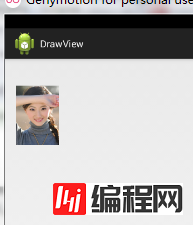
如果我们只想画上述图片的第2部分,该怎么做呢?我们只需要做如下修改:
girlSrcRect = new Rect(girlBitWidth/2, 0, girlBitWidth, girlBitHeight/2);
girlDesRect = new Rect(20, 50, 20+girlBitWidth, 50+girlBitHeight);效果图:
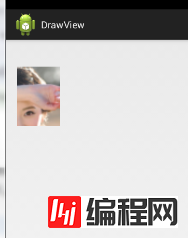
是不是就是显示图片的第二部分呢,细心的会发现这个图和之前整体的图片大小是一样的。原因是什么呢:
girlSrcRect :表示我们要画图的部分。
girlDesRect :表示我们要绘图的位置。从上面的girlDesRect 值看出,绘图的位置的确是整个图片的位置。
那我们只想要1/4图的大小呢,怎么办?
girlSrcRect = new Rect(girlBitWidth/2, 0, girlBitWidth, girlBitHeight/2);
girlDesRect = new Rect(20, 50, 20+girlBitWidth/2, 50+girlBitHeight/2);如下图:
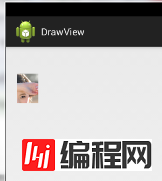
好了,就到这里了,毕竟自己写的才回更深刻!
感谢阅读,希望能帮助到大家,谢谢大家对本站的支持!
您可能感兴趣的文章:解析Android中View转换为Bitmap及getDrawinGCache=null的解决方法Android读取本地或网络图片并转换为BitmapAndroid App开发中将View或Drawable转为Bitmap的方法Android中使用Bitmap类将矩形图片转为圆形的方法Android利用BitMap获得图片像素数据的方法android将Bitmap对象保存到SD卡中的方法Android Bitmap的加载与缓存
--结束END--
本文标题: Android canvas drawBitmap方法详解及实例
本文链接: https://www.lsjlt.com/news/22462.html(转载时请注明来源链接)
有问题或投稿请发送至: 邮箱/279061341@qq.com QQ/279061341
下载Word文档到电脑,方便收藏和打印~
2024-01-21
2023-10-28
2023-10-28
2023-10-27
2023-10-27
2023-10-27
2023-10-27
回答
回答
回答
回答
回答
回答
回答
回答
回答
回答
0